克魔查看iOS游戏可变刷新率与卡顿分析完整教程
一、核心概念解析
1. 可变刷新率(ProMotion)
iOS设备(如iPad Pro、iPhone 13 Pro及以上)支持10Hz-120Hz自适应刷新率。屏幕会根据内容动态调整刷新频率以平衡流畅度与功耗。
2. 卡顿检测(Frame Pacing Analysis)
Apple在iOS 15+引入的帧稳定性分析机制,通过追踪帧提交时间判定流畅度。与FPS的区别:
| 指标 | FPS(帧率) | 卡顿检测 |
|---|---|---|
| 侧重方向 | 每秒渲染帧数总量 | 帧提交时间的稳定性 |
| 场景敏感度 | 静止时可能降为0 | 始终反映真实交互感知 |
| 典型问题 | 平均帧率高但仍有卡顿 | 精准捕捉丢帧、渲染延迟 |
二、操作流程详解
1. 进入监控界面
- 连接iOS设备至克魔工具
- 点击左侧导航栏 “性能图表” → 选择 “显示性能” 子菜单
2. 启用监控指标
- 在右上角指标下拉框中勾选:
- “可变刷新率”:显示屏幕实时刷新率(单位:Hz)
- “卡顿检测”:记录帧提交延迟与卡顿次数
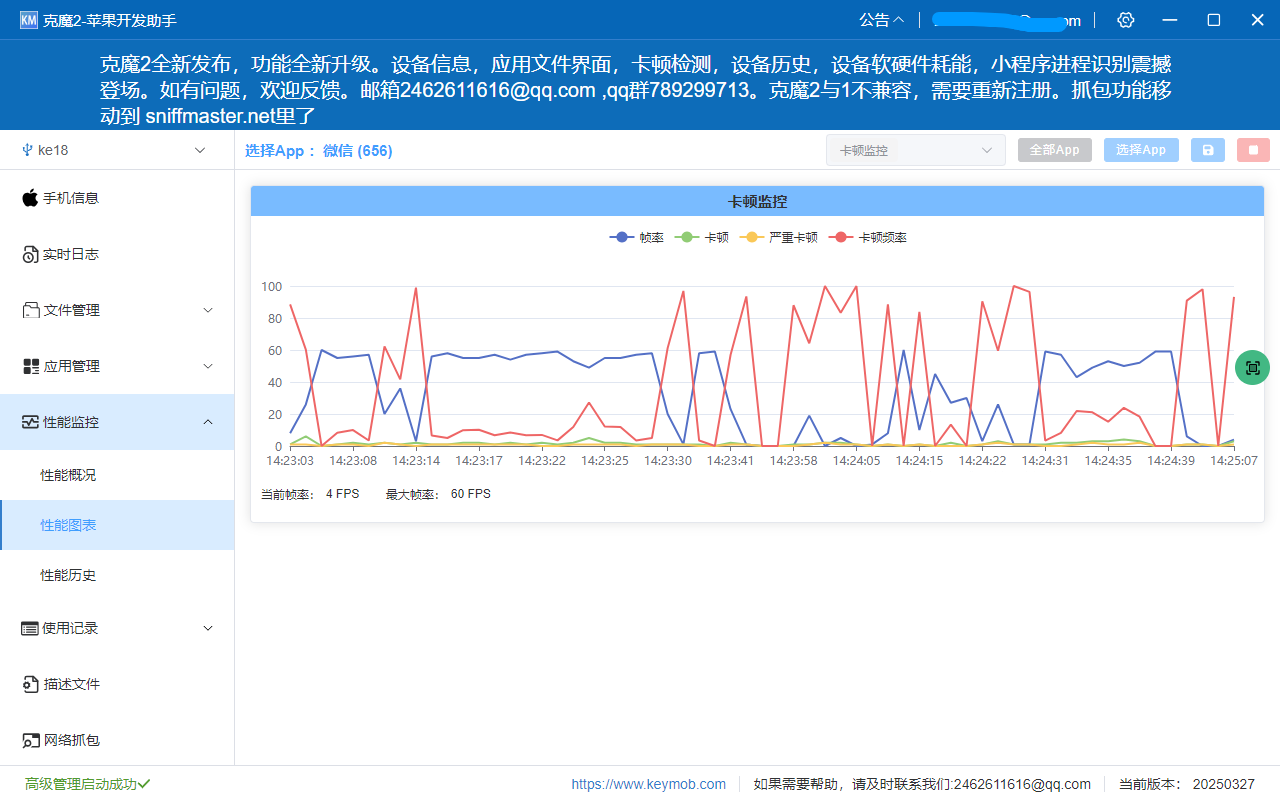
3. 启动监控
- 点击 “开始” 按钮,工具将自动捕获全局显示数据(因涉及系统级参数,无需选择特定App)
- 在设备上执行游戏操作(如战斗场景、地图加载等)
4. 数据分析
- 可变刷新率曲线:
- 正常范围:10Hz(静态界面)-120Hz(高速运动画面)
- 异常情况:持续锁定60Hz(可能未适配ProMotion)
三、注意事项
-
设备要求
- 可变刷新率监控仅支持iPhone 13 Pro及以上机型
- 需开启"开发者模式"(设置→隐私与安全→开发者模式)
-
数据解读要点
- 短暂降至24Hz可能是正常的视频播放适配
- 游戏应优先保证帧稳定性而非盲目追求120Hz
-
性能优化建议
- 高频更新UI使用
CAShapeLayer替代UIBezierPath - 对静态元素设置
layer.shouldRasterize = true
- 高频更新UI使用
四、常见问题解答
Q1:监控显示刷新率始终为60Hz?
- 确认游戏是否声明支持ProMotion:
1<key>CADisableMinimumFrameDurationOnPhone</key> 2<true/> - 检查是否启用低电量模式(强制锁定60Hz)
Q2:卡顿次数多但FPS显示正常?
- 典型的多线程问题:
- 后台线程占用GPU资源(如异步绘制未同步)
- 使用
MTLSharedEvent协调渲染时序
Q3:如何区分系统卡顿与应用卡顿?
- 系统级卡顿特征:
- 多应用同时出现卡顿峰值
- 伴随内存压力警告(通过克魔内存监控验证)